Aritmética simples no Minecraft: Dividindo a tela em partes
Experimente a nostalgia dos jogos cooperativos clássicos do sofá com o Minecraft! Este guia detalha como desfrutar do Minecraft de tela dividida no seu Xbox One ou em outros consoles compatíveis. Reúna seus amigos, prepare os lanches e vamos começar!
Considerações importantes:
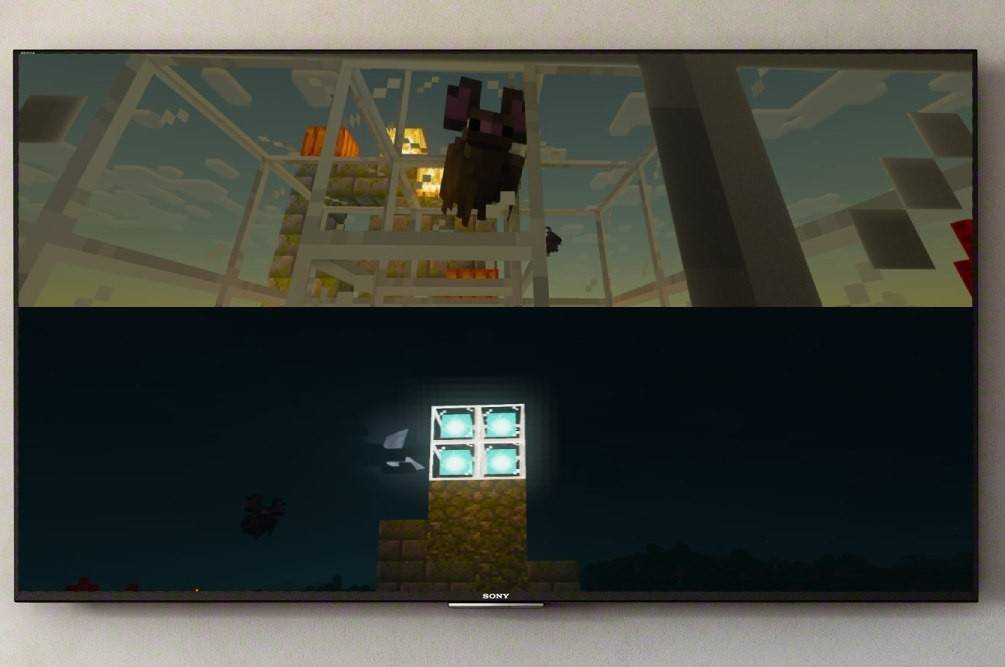 Imagem: Ensigame.com
Imagem: Ensigame.com
- <🎜 🎜> Console apenas: <🎜 🎜 🎜> A funcionalidade de tela dividida é exclusiva dos consoles (Xbox, PlayStation, Nintendo Switch). Infelizmente, os players de PC são excluídos. requisitos do sistema:
- Verifique se a TV ou o monitor suporta pelo menos uma resolução HD de 720p e que seu console seja compatível. A conexão HDMI é recomendada para ajuste automático de resolução; O VGA pode exigir a configuração manual nas configurações do console. jogabilidade local de tela dividida (até 4 jogadores):
Imagem: Ensigame.com

- use um cabo HDMI para conectar seu console à sua tela.
- Lançar o Minecraft: Inicie o Minecraft e crie um novo mundo ou carregue um existente. Crucialmente,
- desative o multiplayer nas configurações do jogo. configure seu mundo: Escolha sua dificuldade, modo de jogo e configurações mundiais. Pule esta etapa se carregar um mundo pré-existente.
- Ative jogadores adicionais: Depois que o jogo carregar, pressione o botão apropriado para adicionar jogadores. Este é tipicamente o botão "Opções" (PS) ou o botão "Iniciar" (Xbox), geralmente exigindo uma pressão dupla.
- Faça login e junte -se: Cada jogador faz login em sua respectiva conta e se junta ao jogo. A tela será dividida automaticamente em seções (2-4 jogadores).
- Aproveite! <🎜 🎜> comece a tocar!
- Imagem: Ensigame.com Imagem: alphr.com Imagem: alphr.com
Imagem: alphr.com
 Imagem: pt.wikihow.com
Imagem: pt.wikihow.com 
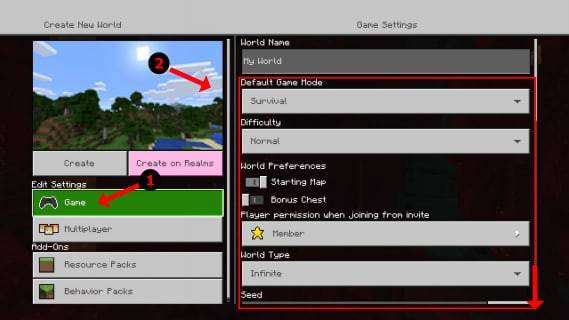
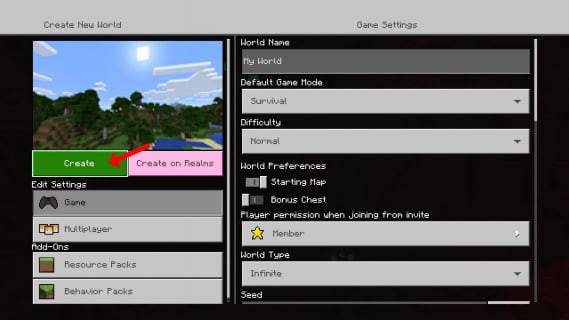 multiplayer online com tela dividida local:
multiplayer online com tela dividida local: 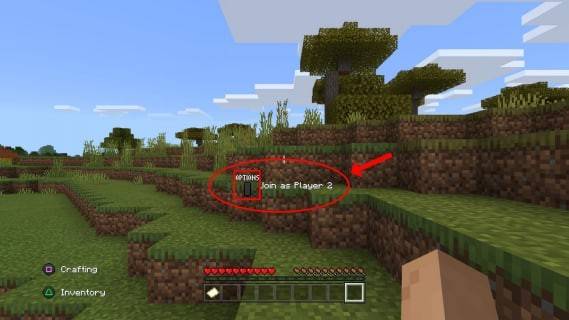
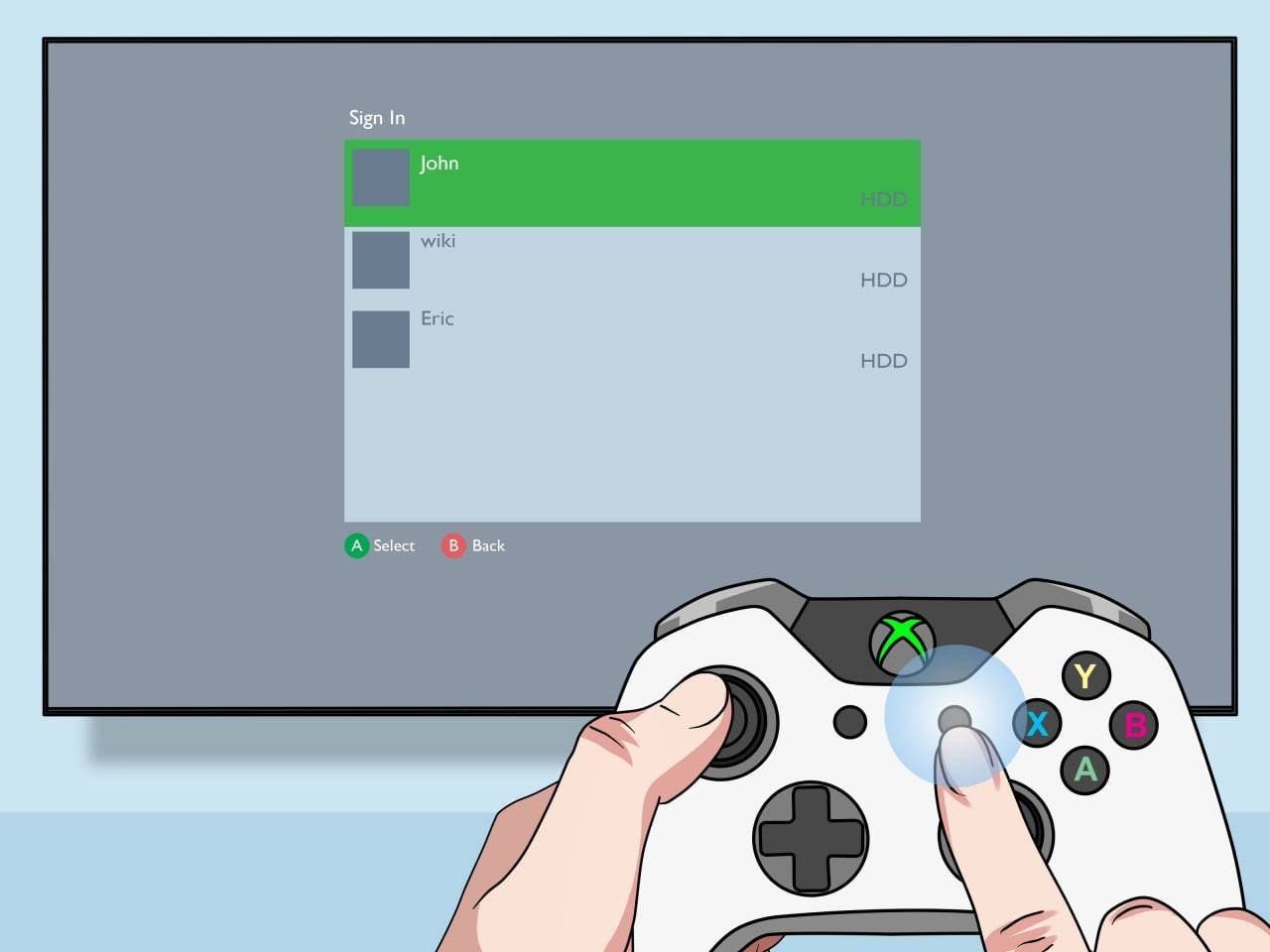
imagem: youtube.com <🎜 🎜 🎜 🎜 🎜 🎜 🎜> Não pode ser dividido diretamente com jogadores on-line, você pode <🎜 🎜 🎜 🎜 🎜 🎜 🎜 🎜 🎜 🎜 🎜 🎜 🎜 🎜 🎜 🎜 🎜 🎜> combinar tela dividida com o multiplayer online. Siga as mesmas etapas acima, mas desta vez <🎜 🎜 🎜> Ative o multiplayer nas configurações do jogo. Envie convites para seus amigos remotos para se juntar ao seu jogo local de tela dividida.
O recurso de tela dividida da Minecraft aprimora a experiência cooperativa. Reúna seus amigos para uma sessão de jogos inesquecível!
-
1

Os vencedores do Google Play Awards 2024 incluem Squad Busters, Honkai: Star Rail e muito mais
Jan 09,2025
-
2

Dodgeball Dojo é um novo jogo de cartas inspirado em anime para toda a família que chega ao iOS e Android
Jan 12,2025
-
3

Animal Crossing: Pocket Camp Completo - Onde Farmar Lanches
Jan 08,2025
-
4

Sci-Fi Sojourn chega para o aniversário de Teeny Tiny Town
Dec 12,2024
-
5

Spyro quase escalado como personagem jogável em 'Crash Bandicoot 5'
Dec 11,2024
-
6

Puzzle & Dragons lança uma nova colaboração com personagens da Sanrio
Dec 10,2024
-
7

Ace Force 2: visuais envolventes, arsenal dinâmico de personagens
Dec 10,2024
-
8

KartRider Rush+ Temporada 27 será lançada em breve com Riders da Era dos Três Reinos!
Jan 05,2025
-
9

Palworld aborda possibilidade de porta de switch
Dec 12,2024
-
10

Black Myth quebra recordes, alcançando 1 milhão de jogadores
Dec 12,2024
-
Download

Bulma Adventure 2
Casual / 57.55M
Atualizar: Mar 09,2024
-
Download

!Ω Factorial Omega: My Dystopian Robot Girlfriend
Casual / 245.80M
Atualizar: Sep 10,2024
-
Download

IDV - IMAIOS DICOM Viewer
Estilo de vida da moda / 89.70M
Atualizar: Nov 17,2024
-
4
FrontLine II
-
5
Granny Multiplayer Horror
-
6
Wood Games 3D
-
7
Agent J
-
8
KINGZ Gambit
-
9
ALO SUN VPN
-
10
juegos de contabilidad














